어제 마이크로소프트 기자간담회에서 마이크로소프트가 공식적으로 win11 시스템을 공개했지만, 다음주까지 최신 프리뷰 버전이 나오지 않을 예정입니다. 이제 이전에 유출된 win11 이미지 파일만 설치에 사용할 수 있다는 사실을 많은 친구들이 알지 못할 수도 있습니다. 이미지 파일을 사용하려면? 아래 편집기를 사용하여 살펴보겠습니다.
1. 먼저 설치하기 전에 이 사이트에서 win11 이미지 파일을 다운로드해야 합니다.
2. 이 win11 이미지 파일은 안정적인 설치와 원활한 작동을 보장하기 위해 수많은 전문 테스트를 거쳤습니다.

3. 다운로드가 완료되면 다운로드 경로에 있는 폴더를 로드하고 그 안에 있는 "windows setup" 프로그램을 실행하세요.
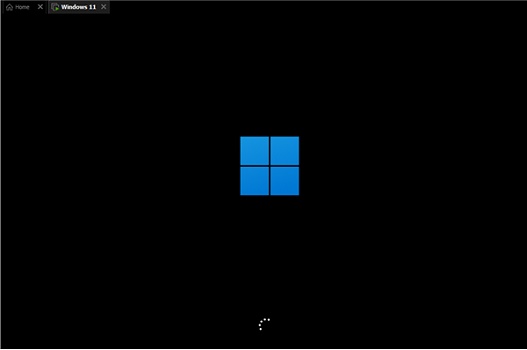
4. 아래 원이 실행될 때까지 기다리면 설치가 로드됩니다. 설치하려면 "windows11 Pro"를 선택하세요.
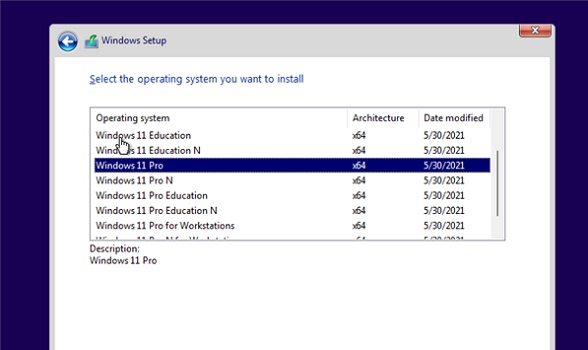
5. 그런 다음 국가 및 지역 설정 인터페이스로 이동하여 일반적으로 "중국"을 선택합니다. 그런 다음 "예"를 클릭하십시오. 그러나 이는 시스템 언어에 영향을 미치지 않습니다.
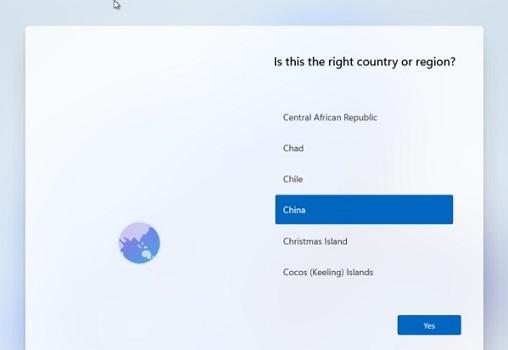
6. 그런 다음 프롬프트에 따라 기본 설정을 설정하고 사용 환경 등을 설정합니다. 설정 방법을 모르는 경우 모두 기본값으로 유지하고 "다음"을 클릭하세요.
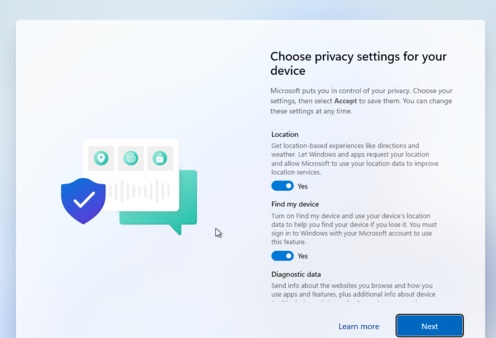
7. 설정이 완료되면 시스템이 자동으로 win11 설치를 시작합니다. 설치가 완료되면 시스템에 진입한 후 win11을 사용할 수 있습니다.
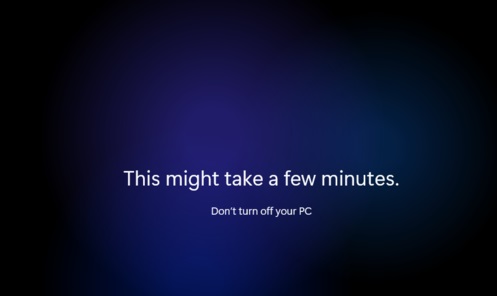
위 내용은 Win11 이미지 파일 설치 단계의 상세 내용입니다. 자세한 내용은 PHP 중국어 웹사이트의 기타 관련 기사를 참조하세요!